A.Pengertian Web server
Web server adalah sebuah software yang memberikan layanan berbasis data dan berfungsi menerima permintaan dari HTTP atau HTTPS pada klien yang dikenal dan biasanya kita kenal dengan nama web browser (Mozilla Firefox, Google Chrome) dan untuk mengirimkan kembali yang hasilnya dalam bentuk beberapa halaman web dan pada umumnya akan berbentuk dokumen HTML.
B.Fungsi Web Server
Fungsi utama Web server adalah untuk melakukan atau akan mentransfer berkas permintaan pengguna melalui protokol komunikasi yang telah ditentukan sedemikian rupa. halaman web yang diminta terdiri dari berkas teks, video, gambar, file dan banyak lagi. pemanfaatan web server berfungsi untuk mentransfer seluruh aspek pemberkasan dalam sebuah halaman web termasuk yang di dalam berupa teks, video, gambar dan banyak lagi.
C.Beberapa kekurangan dalam penggunaan Web Server antara lain :
>Tidak bisa mengatur load seperti Internet Information Services ( IIS ) sehingga akan terus memfork proses baru sampai dalam batas yang diijinkan OS. Akan memudahkan penyerang karena RAM akan cepat habis.
>Mudah diserang oleh DoS (pada Apache versi 1.3 dan versi 2 sampai versi 2.0.36)
>Apache tidak memproses karakter kutip dalam string Referrer dan User-Agent yang dikirimkan oleh Client. Ini berarti Client dapat memformulasi inputnya secara hati-hati untuk merusak format baris log akses.
E.Kelebihan Web Server
Berikut adalah beberapa kelebihan dalam penggunaan Web Server antara lain :
- >Ada komunitas yang besar sehingga mudah mencari solusinya jika ditemukan masalah.
- >Mudah dicari di internet.
- >Server Apache otomatis berkomunikasi dengan clientnya untuk mendapatkan tampilan web
- >Keamanannya bagus dan bisa menggunakan SSL (Secure Socket Layer).
F.Konfigurasi DHCP
- Login ke Debian dengan menggunakan username root, Kemudian konfigurasi IP address terlebih dahulu pada server debian dengan mengetikkan perintah nano /etc/network/interfaces
- Kemudian tulis konfigurasi seperti di bawah ini
- Kemudian jangan lupa untuk merestart konfigurasi IP address dengan mengetikkan perintah /etc/init.d/networking restart
- Kemudian cek IP address dengan mengetikkan perintah ip a. dan jika berhasil maka tampilannya akan seperti gambar di bawah ini.
- Kemudian install package apache2. Sebelumnya pastikan terlebih dahulu repository sudah mengarah ke DVD binary 1. Install apache2 dengan mengetikkan perintah apt-get install apacahe2. jika ada pertanyaan y/n, tekan tombol y kemudian enter.
- Jika sudah selesai, kita beralih ke komputer client. Setting ip address nya terlbih dahulu.
- Kemudian coba PING dari client ke server jika berhasil maka tampilannya akan seperti gambar di bawah ini.
- Masuk ke directory /var/www/html terlebih dahulu dengan mengetikkan perintah cd /var/www/html
- Kemudian hapus file index.html yang sudah ada sebelumnya dengan mengetikkan perintah rm index.html
- Selanjutnya kita buat lagi file index.html sesuai yang kita inginkan, ketikkan perintah nano index.html
Jika sudah mengkonfigurasi, kemudian simpan dengan menekan tombol Ctrl+O dan keluar dari konfigurasi dengan menggunakan tombol Ctrl+X.










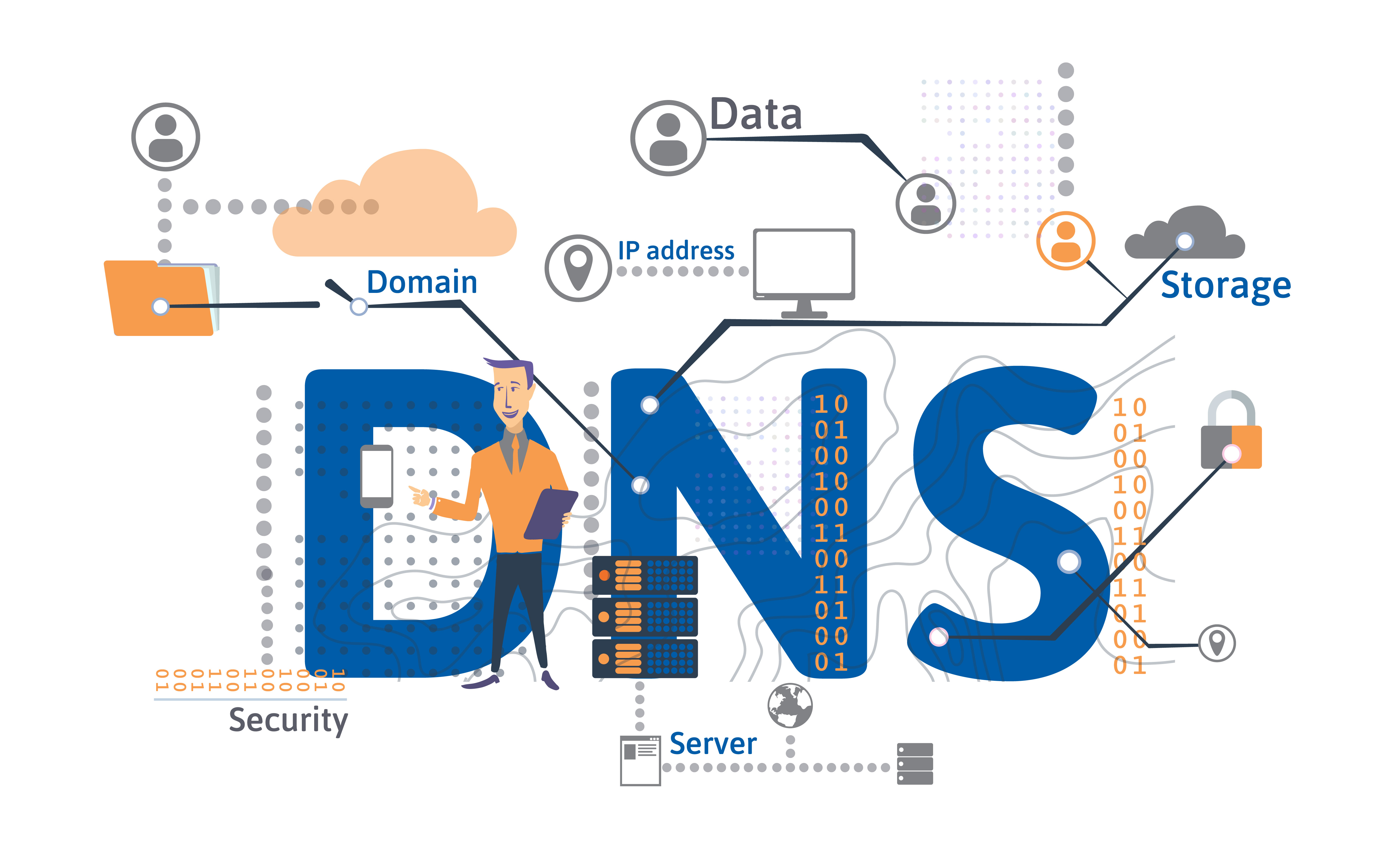


Tidak ada komentar:
Posting Komentar